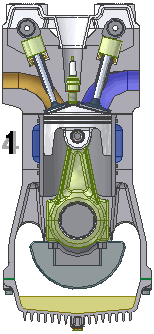langsung saja ketemu lg dgn saya lagi kingdragrace kali ini saya akan ngasih sedikit tips untuk merpercepat kinerja windows7
Tips 1 : Matikan Fitur Search Indexing di Windows 7
- Klik kanan pada icon “Computer” Icon di dekstop kemudian pilih “Manage”.
- Klik “Services and Applications” pada jendela “Computer Management”.
- Klik “Services”.
- Kita dapat melihat banyak service disini. Kemudian lihat pada “Windows Search”.
- Klik kanan pada “Windows Search” dari daftar yang ada kemudian pilih “Properties”.
- Jendela “Windows Search Properties” akan muncul. Kemudian pada menu dropdown “Startup type” pilih “Disabled”.
- Klik “Apply” kemudian “OK” dan selesai. Search Indexing Service Windows 7 sekarang sudah kita matikan.
Kebanyakan pengguna Windows 7 jarang melakukan pencarian di komputernya. Sementara fitur Search Indexing service di Windows 7 bekerja dibelakang layar mengindeks file-file sehingga mereka dapat dengan cepat ditemukan saat dicari. Fitur ini hanya berguna bila kita sering mencari file-file di PC kita. Selain itu servis Search Indexing di Windows 7 juga memakan banyak resource.
Tips 2 : Matikan Aero Theme di Windows 7
- Klik kanan pada Dekstop Anda dan kemudian pilih” Personalize ” click the Window Color Tab.
- Hilangkan centang pada checkbox ” Enable Transparency ” dan kemudian klik ”Open classic appearance properties for more color options”.
- Kemudian sebuah jendela akan tampil. Klik tombol Apply a Standard or Basic theme. Pilih saja Theme Standard Windows 7 biar lebih baik.
User interface Aero memang membuat tampilan Windows 7 lebih “EyeCandy” tetapi tentunya memakan resource yang cukup banyak juga. Tampilan Aero juga memaksa kartu grafis atau video untuk bekerja lebih keras. Jadi jika kita lebih menginginkan agar Windows 7 bisa tampil lebih cepat maka matikan saja fitur Aero di Windows 7. Dengan begini Windows 7 kita akan bekerja lebih cepat.
Mematikan theme aero juga akan menghemat memory, untuk melihat hal ini kita dapat memonitor penggunaan memori saat aero dihidupkan dan dimatikan.
Tips 3 : Matikan Visual Effect yang tidak perlu di Windows 7 agar makin cepat
- Klik kanan pada icon” Computer” kemudian pilih “Properties” dari menu yang ada.
- Klik pada ” Advanced System Settings ” dari panel sebelah kiri untuk membuka jendela ”System Properties”.
- Pilih tab “Advanced” pada jendela tersebut. Kemudian pada tab ”Performance”, klik ”Settings“. Pilih ”Custom: ” dari pilihan yang ada.
- Sekarang hilangkan semua centang dari piliha yang ada, namun sisakan empat opsi terakhir (sebenarnya hanya tiga, kita bisa menhilangkan centang dari pilihan yang kedua dari empat terakhir tadi). Lihat tampilan pada layar.
- Sekarang logoff dari system kemudian pilih Logon lagi.
Walaupun kita telah mematikan efek aero pada Windows 7 namun masih banyak visual efek lainnya yang tidak terlalu kita butuhkan, dan ini bisa membuat Windows 7 semakin cepat.
Tips 4 : Matikan Services yang tidak perlu di Windows 7 biar makin kencang
Ada banyak service di Windows 7 yang tidak kita butuhkan untuk penggunaan sehari-hari. Contohnya seperti “print spooler” dimana hanya kita butuhkan saat menggunakan printer. Jika kita jarang menggunakan printer maka kita dapat mematikan service ini.
Mematikan service yang tidak dibutuhkan di Windows 7 dapat meningkatkan kecepatan system saat booting.
Tips 5 : Matikan Fitur User Account Control (UAC) di Windows 7
- Buka Control Panel, kemudian klik icon ” User Accounts and Family Safety ” > User Account.
- Klik link setting User Account Control.
- Sekarang Drag slider ke arah “Never Notify”.
- Klik “OK” kemudian Reboot sistem Anda.
Fitur User Account control (UAC) dalam Windows 7 sangat mengganggu walaupun fitur ini berguna untuk melindungi komputer kita dari gangguan virus, dan sejenisnya. Tetapi jika kita sering menggunakan komputer kita setiap hari maka fitur ini akan benar-benar mengganggu.
Tips 6 : Hidupkan Service Windows 7 Ready Boost untuk Meningkatkan Performa
- Untuk mengatur fitur Ready Boost di Windows 7 maka kita membutuhkan High Speed Flash/USB atau Pendrive yang tentunya mendukung fitur ini.
- Setelah mencolokan pendrive, buka “Computer” > Klik kanan pada USB Drive/Pendrive > pilih tab “Ready Boost” > kemudian centang checkbox “Use this device”.
- Kita dapat mengatur seberapa banyak USB drive atau Pendrive yang dapat kita gunakan sebagai RAM.
Fitur ini akan membuat USB Drive atau Pen Drive sebagai RAM yang tentunya dapat meningkatkan kinerja dan kecepatan Windows 7. Mungkin untuk uji coba kita bisa menjalankan aplikasi yang berat-berat seperti Autocad, Visual Studio atau Adobe Photoshop.
Tips 7 : Matikan Fitur Windows 7 yang tidak digunakan
- Buka ” Programs and Features ” dari Control Panel.
- Klik fitur ” Turn Windows on or off” dari panel sebelah kiri.
- Sekarang hilangkan semua centang dari fitur yang tidak kita pakai di Windows 7 kemudian restart system untuk mendapatkan efek.
Ada banyak fitur di Windows7 yang tidak kita gunakan. Mematikan semua fitur ini akan membantu meningkatkan performa sistem kita.
Tips 8 : Matikan Windows 7 Sidebar terutama Gadget
- Klik kanan pada sidebar kemudian pilih ” Properties “.
- Pada jendela properties hilangkan centang pada check box dengan tulisan ” Start sidebar when Windows Starts “
- Mulai sekarang Windows Sidebar tidak akan berjalan saat Windows 7 dihidupkan.
Mematikan W
indows 7 Sidebar akan membantu mengurangi masa jeda saat start up. Namun apabila Anda masih butuh software Sidebar, jangan khawatir karena ada banyak software lain yang lebih ringan dan bagus seperti RocketDock.
Tips 9 : Matikan fitur Aero Peek and Aero Snap in Windows 7
- Buka” Control Panel ” kemudian double-click pada icon ” Ease of Access Center ”.
- Sekarang klik pada ” Make it easier to focus on tasks ” pada bagian bawah
- Kemudian hilangkan centang pada checkbox yang berlabel ” Prevent windows from being automatically arranged when moved to the edge of the screen ” .
Klik kanan pada taskbar Windows 7 dan pilih” Properties “.
- Sekarang hilangkan centang pada checkbox berlabel ” Use Aero Peek to preview the desktop ”.
Aero Snap akan membantu kita untuk me-maximize, minimize dan me-resize jendela dengan hanya men-drag atau menjatuhkannya ke ujung layar.
Fitur Aero Peek pada Windows 7 dapat membantu kita untuk menyembuyikan semua jendela yang terbuka dan hanya menampilkan outline dari semua windows. Fitur ini mirip dengan “Show the Desktop” pada Windows XP dan Vista.
Tips 10 : Ganti Power Plan menjadi Maximum Performance
- Klik dua kali icon” Power Options ” pada Control panel.
- Klik tombol panah yang menunjukkan”Show Additional Plans ” kemudian pilih ”High Performance ”.
- Kemudian aktifan pilihan” High Performance ”.
Setting Power di Windows 7 tidak diset secara otomatis untuk performa maximum. Secara default power plan di Windows 7 diset agar seimbang dengan konsumsi energi pada hardware. Jadi tentu saja kita tidak akan mendapatkan performa optimal dari Windows 7 jika power plannya tidak sesuai. Kita harus menggantinya ke level High Performance.
Tips 11 : Matikan fitur Thumbnail Preview untuk mempercepat File browsing di Windows 7
- Klik dua kali pada” Computer ” > kemudian klik “Organize” pada menu drop-down dan pilih “Folder and Search options”
- Pada bagian ‘Files and Folders’, klik tab “View” dan centang checkbox yang berlabel “Always show icons, never thumbnails”.
Fitur Thumbnail Preview pada Windows 7 akan menampilkan small tumbnail dari isi folder ketimbang icon folder dan tentunya fitur ini akan mengambil resource dari system. Jadi dengan mematikan fitur ini maka browsing di Windows 7 Explorer akan lebih cepat.
Tips 12 : Pasang Software Third Party untuk Meningkatkan Performa Windows 7
Biar lebih joss kita dapat memasang aplikasi berikut untuk membuat kinerja Windows 7 lebih cepat lagi.
Wise Registry Cleaner : untuk menjaga registry agar tetap clean dari registri junk.
CCleaner: untuk membersihkan disk dari file-file tidak berguna
TCP Optimizer: untuk meningkatkan kinerja jaringan
TeraCopy: untuk meningkatkan copy file
Startup Delayer: untuk mengurangi waktu delay saat startup
sekian dan terimakasi telah berkunjung








 17.10
17.10
 kingdragrace-wahyu
kingdragrace-wahyu